
תוֹכֶן
הנה מדריך כיצד להתאים אישית את ווידג'טים במסך הנעילה החדש של iOS 10. iOS הוסיף תמיכה עבור יישומונים של אפליקציה במסך הנעילה עם iOS 8 ועכשיו עם 10, הם שינו את האופן שבו אנו פועלים עם ווידג'טים על ידי מוסיף אותם ל ה לנעול מסך.
יש גם תמיכה לרבים צד שלישי יישומים שיצרו יישומונים עבור המשתמשים שלהם יש גם לא מעט מקום להתאמה אישית.
כיצד להתאים אישית את יישומונים ב - iOS 10
להלן השלבים שיש לנקוט כדי להמשיך ולהתאים אישית את הווידג'טים שלך במסך הנעילה של iOS 10.
צפה בסרטון למעלה לקבלת מידע נוסף על יישומונים וכיצד לקיים אינטראקציה איתם ב- iOS 10.
גישה לווידג'טים
אחד השינויים הגדולים ביותר ב- iOS 10 היה הסרה של ה החלק לפתיחה תכונה. משתמשים רבים עדיין מתרגלים לשינוי התנהגות זו, אך כאשר אנו החלק ימין מ מסך נעל שלנו, אנחנו עכשיו בירך עם ווידג'טים מסך.

יישומונים הם יישומים קטנים המפעילים לעתים קרובות משימות רקע עבורנו ומספקים מידע. כמה יישומונים הילידים בתנאי למעלה הבא (עבור פגישות בלוח השנה הקרובה), מכשיר טלפון מועדפים, מוסיקה, מפות ועוד.
גלילה דרך יישומונים אלה תספק מידע עדכני מאפליקציות אלה יכול להיות שימושי מאוד עבור מקבל מבט מהיר על היום שלך פגישות שתזמנת. זה גם שם יישומונים של צד שלישי יופיעו לאחר שהם מופעלים.
התאמה אישית של יישומונים שלך
כדי להתאים אישית אילו ווידג'טים ברצונך להציג במסך הנעילה, עליך לגלול למטה לתחתית החלון ולהקיש ערוך.
זה יביא אותך הוסף ווידג'טים בתפריט ומכאן ניתן להוסיף, להסיר או לארגן מחדש את יישומונים שלך כדי לשרת טוב יותר את הצרכים האישיים שלך. הקשה ה מינוס סמל יאשר שברצונך להסיר את הווידג'ט ואת שלוש קווים סמל יאפשר לך הקש על ו גרור ה להזמין שלהם.
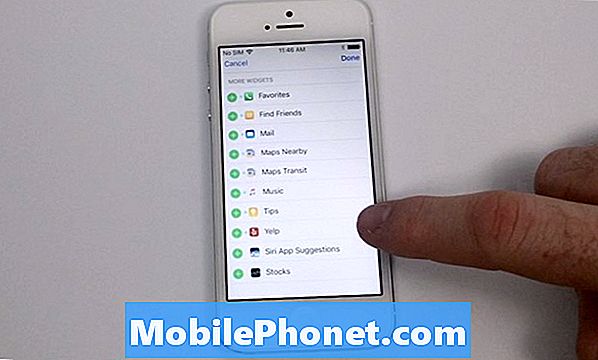
בחלק התחתון של לוח זה הוא עוד יישומונים סעיף זה מחזיקה את כל שאר זמין ו כרגע בשימוש יישומונים זמין כעת בטלפון שלך. הקשה על ועוד סמל יאפשר לך להוסיף אותם למסך הנעילה שלך ולספק לך מידע נוסף על האפליקציה שלך.
השתמשתי לא מעט ווידג'טים חדשים לעתים קרובות כולל יעד למפות כפי שהוא יסתכל על התנועה הנוכחית להעריך את זמן הנסיעה שלך. אני גם אוהב את הבא תכונה להזכיר לי את האירועים הקרובים גם אם לא קבעתי תזכורת.
יש הרבה פתרונות מצוינים הזמינים לכל המשתמשים עם התכונות החדשות של ה- Widgets במסך הנעילה. אתה יכול להתאים באופן מלא את המידע שאתה רוצה לקבל במהירות ובקלות לשנות את ההגדרות שלך עם כמה ברזים.
הכי טוב iPhone 7 תיקים & כיסוי


































